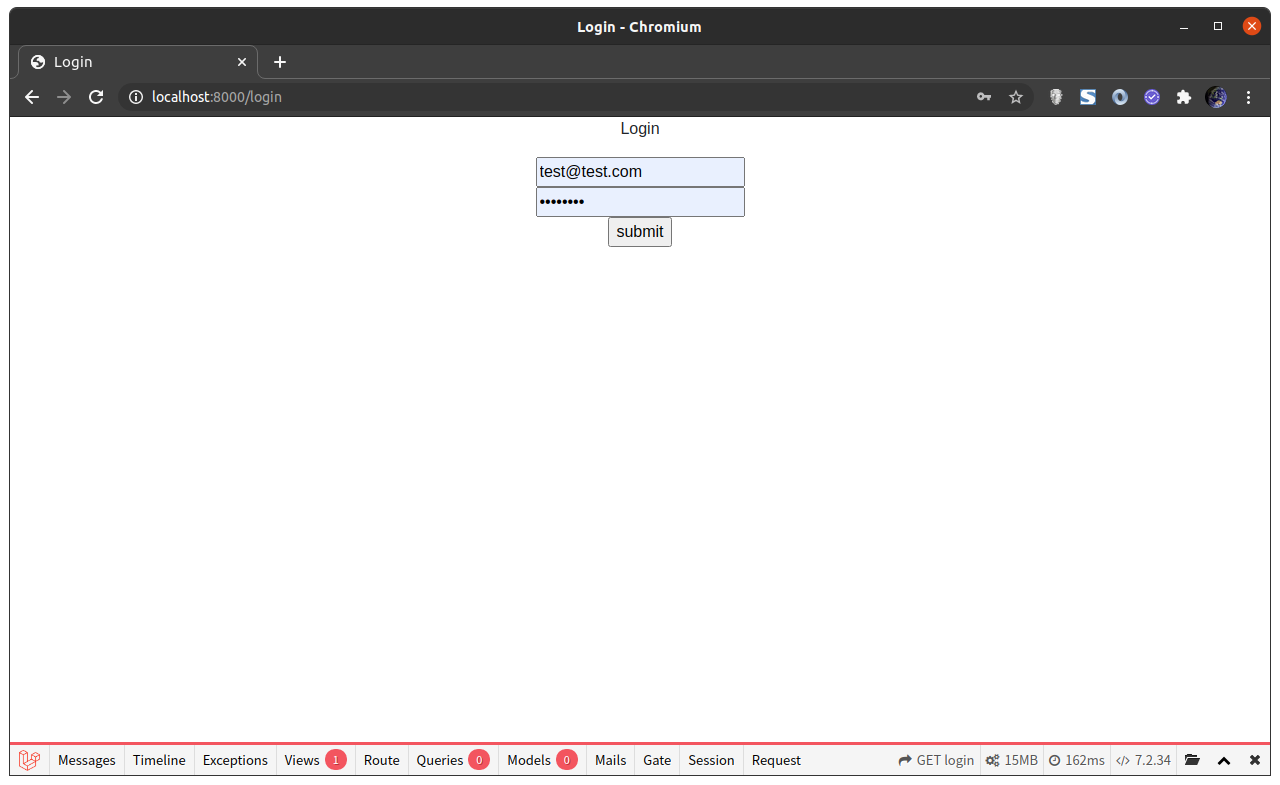Windows10に構築したDocker+Laravel開発環境をWSLへ移行する

Windows10の環境でDocker+Laravelの環境で開発をしていて、Webレスポンスが非常に遅く開発に支障が出ているため、WSLに移行してかなり改善されたのでその際の手順をまとめます。 githubの設定 SSHの鍵ペアを作成 ファイル名はデフォルト、パスフレーズは無しで秘密鍵と公開鍵のペアを、ssh-keygenコマンドで生成します。 $ cd ~/.ssh $ ssh-keygen 完了すると、以下の2ファイルが生成されます。 ~/.ssh/id_rsa (秘密鍵) ~/.ssh/id_rsa.pub (公開鍵) 公開鍵をgithubへ設定 以下の手順で、id_rsa.pub (公開鍵)の内容をgithubへ設定します。 1. id_rsa.pub (公開鍵)の内容を出力 $ cat ~/.ssh/id_rsa.pub 2. githubへSign in https://github.com/login 3. New SSH Key Settings -> SSH and GPG keys -> New SSH Key をクリック 4. SSH Key 設定内容 以下のように設定して、Add SSH Keyをクリック Title 任意のタイトル Key type Authentication Key Key 1で出力したid_rsa.pub (公開鍵) を貼りつける 以下のように一覧に追加されればOK ソースコードをcloneする ここまでの作業で、WSL内でgithubを利用する準備が整ったので、githubからソースコードをcloneします。 $ git clone git@github.com:s-watanabe-apps/laravel-project-test.git なお、この時cloneするリポジトリのリンクは、githubで任意のリポジトリを開き、Code -> SSH の順にクリックして確認できます。 動作確認① この時点でDocker Desktopが実行されていれば、コンテナを立ち上げることが出来ます。 $ docker-compose up -d Starting laravel-project...